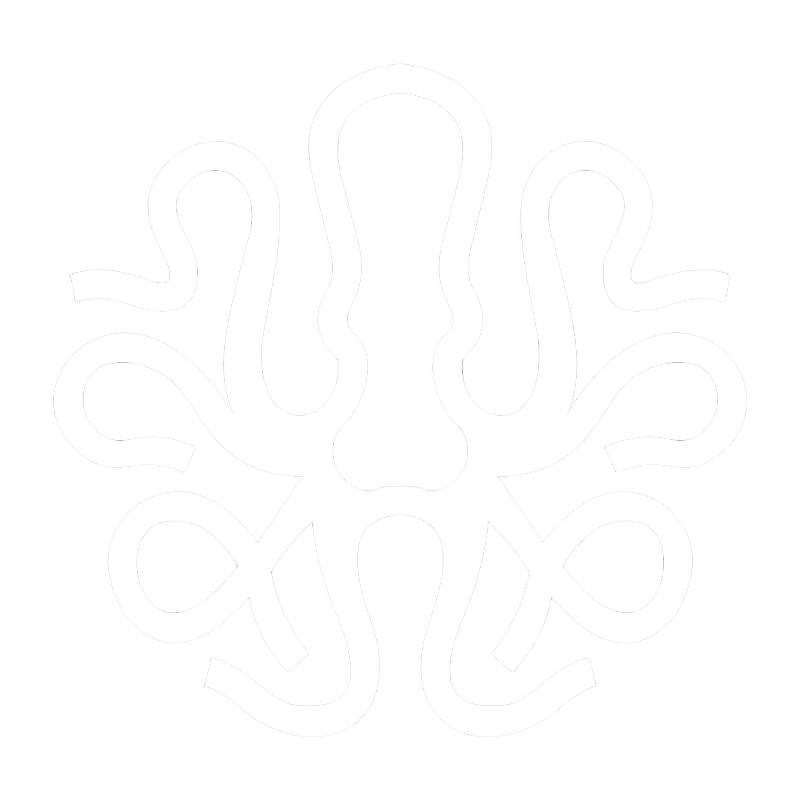Настройка нового смартфона
В данном руководстве описаны шаги по первоначальной настройке смартфона и аттестации прошивки.
Комплектация E4phone:
- Смартфон
- USB-накопитель с дополнительным ПО
- Защитное стекло
- Силиконовый чехол
- Зарядное устройство
- Необходимые кабели и переходники
Из соображений безопасности, мы не предустанавливаем никаких дополнительных программ на E4phone. Вы получаете смартфон с немодифицированной прошивкой GrapheneOS, оригинальность которой может быть проверена. Также вы можете установить GrapheneOS самостоятельно, полностью исключив “чужие руки”, следуя инструкциям из этого раздела.
При каждой загрузке на экран будет выводится предупреждение о том, что устройство использует альтернативную систему (“Your device is loading a different operating system”), а также часть хэша загрузочного ключа 36A99EAB. Подождите или нажмите два раза кнопку питания, чтобы пропустить предупреждение.
После стандартной настройки языка, времени, подключения к Wi-Fi и т.д., перейдите в приложение “Настройки” ➔ О телефоне и несколько раз нажмите на номер сборки, пока не увидите уведомление “Вы стали разработчиком!”.
Перейдите в “Настройки” ➔ Система ➔ Для разработчиков и отключите “Заводскую разблокировку”. Затем отключите “Режим разработчика” в этом же меню. Перезагрузите устройство.
Аттестация прошивки
Для этой процедуры вам понадобится второй смартфон на базе Android 10 или выше.
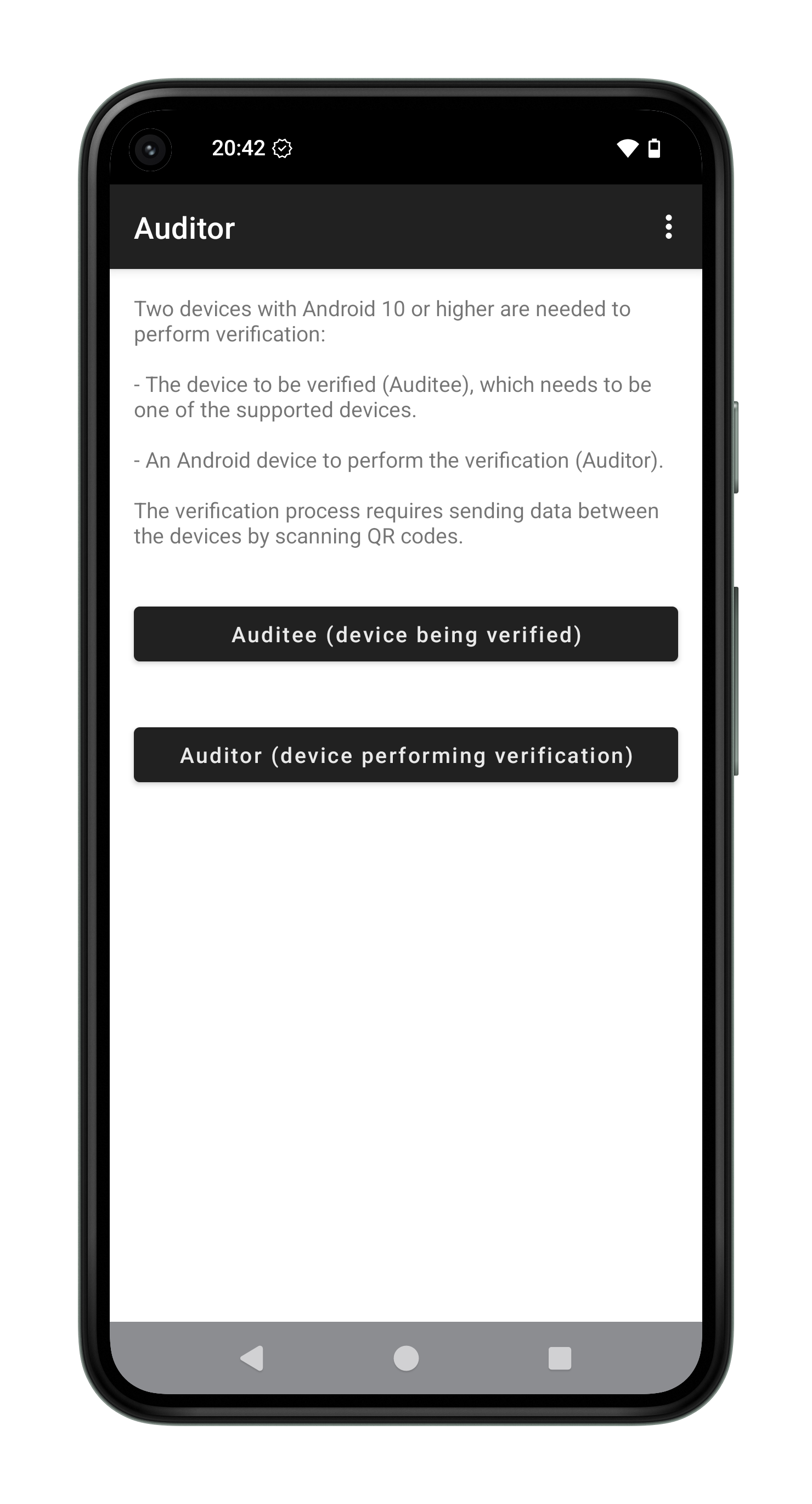
- Установите на втором смартфоне приложение Auditor из Play Store или из репозитория приложений Apps, разработанного GrapheneOS, который можно скачать на GitHub.
- На втором смартфоне запустите приложение Auditor и нажмите “Auditor (device performing verification)”. На экране отобразится QR-код.
- На E4phone запустите приложение Auditor и нажмите “Auditee (device being verified)” и предоставьте приложению доступ к камере.
- Отсканируйте QR с экрана второго смартфона. На экране E4phone отобразится большой QR-код.
- На втором смартфоне нажмите на изображение QR и предоставьте приложению доступ к камере.
- Отсканируйте QR с экрана E4phone. На экране второго смартфона отобразятся результаты аттестации.
При первой проверке результаты будут представлены на оранжевом фоне с заголовком “Successfully performed basic initial verification and pairing” (“Успешно выполнена базовая первоначальная проверка и сопряжение”). При повторных аттестациях фон должен быть зеленым, а заголовок поменяется на “Successfully performed strong paired verification and identity confirmation” (“Успешно выполнена усиленная проверка с сопряжением и подтверждение подлинности”).
В результатах аттестации отображается подтверждение подлинности операционной системы: GrapheneOS (unmodified official release), а так же полный хэш загрузочного ключа, отображаемого при загрузке смартфона 36A99EAB7907E4FB12A70E3C41C456BCBE46C13413FBFE2436ADEE2B2B61120F. Тот же хэш можно найти в документации GrapheneOS.
Кроме того, возможна регулярная удаленная проверка операционной системы с помощью сервера аттестации.